Cara menginstal ekstensi shell gnome dari file zip menggunakan baris perintah di ubuntu 18.04 Bionic Beaver Linux

- 3192
- 711
- Hector Kuhic
Objektif
Tujuannya adalah untuk menginstal ekstensi shell gnome dari file zip menggunakan baris perintah di ubuntu 18.04 Bionic Beaver Linux. Pemasangan ekstensi shell gnome dari file zip menggunakan baris perintah dapat dianggap sebagai alternatif untuk cara standar instalasi ekstensi shell gnome.
Sistem Operasi dan Versi Perangkat Lunak
- Sistem operasi: - Ubuntu 18.04 Bionic Beaver
- Perangkat lunak: - Gnome Shell 3.26.2 atau lebih tinggi
Persyaratan
Selain instalasi gnome shell tidak ada persyaratan khusus
Konvensi
- # - mensyaratkan perintah linux yang diberikan untuk dieksekusi dengan hak istimewa root baik secara langsung sebagai pengguna root atau dengan menggunakan
sudomemerintah - $ - mensyaratkan perintah Linux yang diberikan untuk dieksekusi sebagai pengguna biasa
Versi lain dari tutorial ini
Ubuntu 20.04 (fossa fokus)
Instruksi
Unduh ekstensi gnome
Mari kita mulai dengan mengunduh ekstensi gnome yang ingin Anda instal. Sebagai contoh, dalam tutorial ini kami akan menginstal Extension OpenWeather Gnome. Buka Terminal dan Periksa Versi Gnome Shell Anda:
$ gnome-shell --version gnome shell 3.26.2
Pilih versi Gnome Shell yang sesuai dan versi ekstensi:
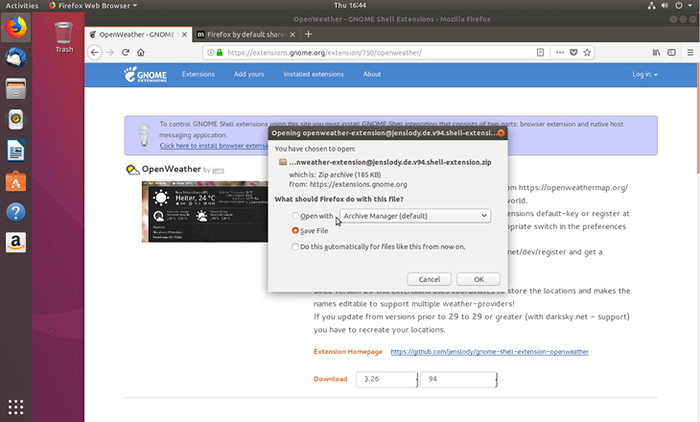
File zip ekstensi telah diunduh ke Unduhan direktori:
$ ls ~/ unduhan/ [email protected]
Dapatkan ekstensi UUID
Perintah Linux berikut akan dibaca disertakan metadata.json file untuk mengambil UUID ekstensi:
$ unzip -c unduhan/openweather [email protected] metadata.json | grep uuid | cut -d \ "-f4 OpenWeather [email protected]
UUID dari ekstensi Anda adalah [email protected].
Buat direktori tujuan
Buat direktori baru di mana kami akan membuka ritsleting konten ekstensi gnome yang sebelumnya diunduh. Pastikan untuk mengubah nama direktori dengan uuid ekstensi gnome Anda:
$ mkdir -p ~/.Lokal/Bagikan/Gnome-Shell/Extensions/[email protected]
UNZIP GNOME Extension
Sekarang saatnya untuk unzip gnome ekstensi ke direktori yang dibuat sebelumnya:
$ unzip -q unduhan/openweather [email protected] -d ~/.Lokal/Bagikan/Gnome-Shell/Extensions/[email protected]/
Aktifkan ekstensi gnome
Selanjutnya, aktifkan ekstensi yang baru diinstal:
$ gnome-shell-ekstension-tool -e [email protected] '[email protected] 'sekarang diaktifkan.
Yang tersisa adalah me-restart gnome-shell. Pada saat penulisan saya tidak menemukan cara yang masuk akal untuk memulai kembali shell gnome di Wayland selain login keluar dan masuk kembali. Jika Anda memiliki beberapa tips, silakan tinggalkan mereka menggunakan bagian komentar di bawah ini.
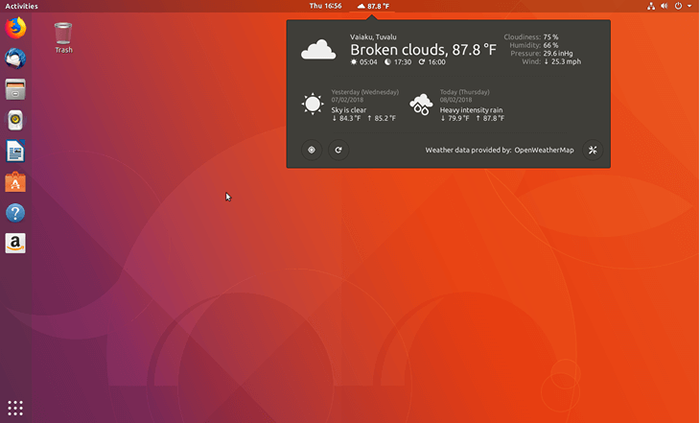
Tutorial Linux Terkait:
- Hal -hal yang harus diinstal pada ubuntu 20.04
- Hal -hal yang harus dilakukan setelah menginstal ubuntu 20.04 FOSSA FOSSA Linux
- Hal -hal yang harus diinstal pada Ubuntu 22.04
- Hal -hal yang harus dilakukan setelah menginstal ubuntu 22.04 Jammy Jellyfish…
- Ubuntu 20.04 Panduan
- Cara menggunakan zip di linux
- Perintah Linux: 20 perintah terpenting teratas yang Anda butuhkan untuk…
- File Konfigurasi Linux: 30 Teratas Paling Penting
- Cara memasang gambar iso di linux
- Perintah Linux Dasar
- « Cara menginstal ekstensi shell gnome di ubuntu 18.04 Bionic Beaver Linux
- Cara menginstal kodi di ubuntu 18.04 Bionic Beaver Linux »

